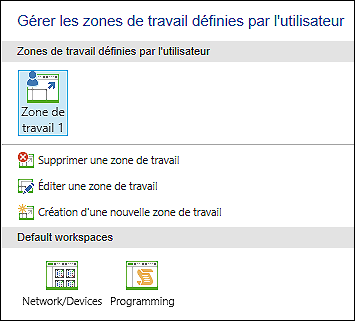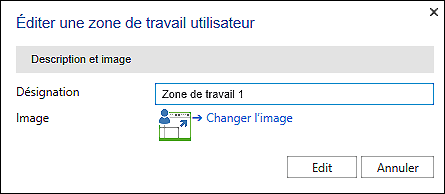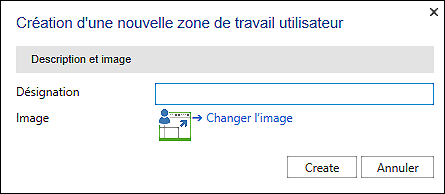Onglet « DÉMARRER »
L'onglet « DÉMARRER » contient des boutons pour le traitement général de contenus de projet et le réglage des champs de commande.

L'onglet « DÉMARRER » contient les éléments de commande suivants :
Symbole | Fonction | Description | ||
|---|---|---|---|---|
Groupe « Presse-papier » | ||||
| Insérer | Insérer un élément de projet copié Actif seulement lorsque l'élément précédemment copié ou coupé peut être inséré à la place actuellement sélectionnée. | ||
| Couper | Couper un élément de projet | ||
| Copier | Copier un élément de projet | ||
Groupe « Sélection » | ||||
| Éditer | Ouvre un ou plusieurs éléments de projet pour le traitement Un double-clic sur un élément de projet déclenche la même fonction. Lors de la sélection d'un périphérique dans la vue Structure Réseaux/appareils: Passe à la vue de détails d'appareil du dispositif sélectionné et affiche le panneau de commande « Paramètres » pour éditer les paramètres d'appareil. Lors de la sélection d'un élément dans la structure du programme : Selon le choix dans la structure de programme du programme CODESYS, affiche les informations de projet ou le gestionnaire de bibliothèques. | ||
| Supprimer | Supprime un ou plusieurs éléments de projet Lors de la sélection d'un périphérique dans la vue Structure Réseaux/appareils : Retire les appareils sélectionnés du projet Lors de la sélection d'un élément dans la structure du programme : Selon le choix dans la structure de programme du programme CODESYS, retire les informations de projet ou le gestionnaire de bibliothèques. | ||
| Inverser le choix | Inverse le choix des appareils/éléments marqués | ||
| Paramètres | Ouvre le panneau de commande « Paramètres» pour l'objet sélectionné (appareil, programme etc.), voir Paramètres | ||
Groupe « Zones de travail » | ||||
| Gérer | Ouvre un menu contextuel pour la gestion des zones de travail.
| ||
|
| Zones de travail définies par l'utilisateur | ||
|
| Cette zone affiche les zones de travail définies par l'utilisateur précédemment enregistrées. Pour supprimer ou éditer une zone de travail, la zone de travail doit d'abord être sélectionnée ici. | ||
|
|
| Supprimer une zone de travail | Supprime la zone de travail sélectionnée. Le bouton de la zone de travail créée par soi-même est retiré du bandeau de menu. |
|
|
| Éditer une zone de travail | Ouvre une boîte de dialogue pour éditer une zone de travail sélectionnée et définie par l'utilisateur.
Désignation sert de champ de saisie pour changer le nom de la zone de travail. Changer l'image ouvre une fenêtre Explorer pour modifier le pictogramme (JPG, PNG ou BMP). Éditer applique la désignation modifiée de la zone de travail comme bouton dans le bandeau de menu. Annuler ferme la fenêtre de dialogue sans modifier la zone de travail. |
|
|
| Création d'une nouvelle zone de travail | Ouvre une fenêtre de dialogue pour créer une nouvelle zone de travail définie par l'utilisateur à partir de la position de fenêtre actuelle. Selon les paramètres, un bouton est automatiquement créé dans le bandeau de menu, qui peut ensuite être utilisé pour appeler la zone de travail.
Désignation sert de champ de saisie pour le nom de la nouvelle zone de travail. Changer l'image ouvre une fenêtre Explorer pour ajouter un pictogramme (JPG, PNG ou BMP). Accepter applique la désignation et l'image de la nouvelle zone de travail comme bouton dans le bandeau de menu. Annuler ferme la fenêtre de dialogue sans créer la zone de travail. |
|
| Zones de travail standard | ||
|
| Réseau/ Appareils | Ouvre la zone de travail standard « Réseau/Appareils » Celle-ci comprend la vue de réseau et les panneaux de commande « Structure d'appareil » et « Catalogue de produits ». Les panneaux de commande « Structure de programme » et « Paramètres » sont ouverts en arrière-plan. | |
|
| Programmation | Ouvre la zone de travail standard « Programmation » Celle-ci inclut l'éditeur de programme ainsi que les panneaux de commande « Structure de programme » et « Outils ». Les panneaux de commande « Structure d'appareil » et « Catalogue de produits » sont ouverts en arrière-plan. | |
| < Zone de travail > | Si elle existe, le bouton ouvre une zone de travail définie par l'utilisateur (voir Zones de travail spécifiques) | ||
Groupe « Imprimer » | ||||
| Imprimer | Imprime le contenu de l'éditeur de programme actif. | ||
| Aperçu | Crée un aperçu avant impression pour le contenu de l'éditeur de programme actif. | ||
Vous trouverez de plus amples informations sous :
- Fonctionnement > Utilisation des zones de travail
- Fonctionnement > Utiliser des combinaisons de touches (shortcuts)